启用Gradle远程调试
Posted Android技术之家
tags:
篇首语:本文由小常识网(cha138.com)小编为大家整理,主要介绍了启用Gradle远程调试相关的知识,希望对你有一定的参考价值。
编写gradle对象插件的实现方式有3种:
直接写在build.gradle中,这种方式简单省事,比较适合比较小的插件编写
在项目根目录下建立buildSrc目录
建立一个独立的项目工程,以jar包的形式提供依赖
在编写对象插件的过程中很多都需要进行调试,本文就介绍一下如何启动gradle远程调试。
启动远程调用
首先点击Run-> Edit Configuration
Edit Configuration.png
然后点击+号,Add New Configutation,我们选择Remote
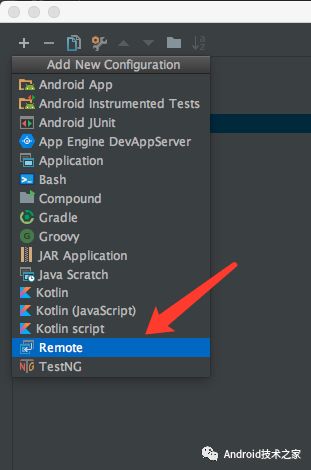
Add New Configutation.png
我们新建一个命名为apt-debug的remote,并且复制Command Line对应下的这段语句,当然了,我们在这里实际上也可以更改端口号的。也可以用当前默认的端口号5005。
-agentlib:jdwp=transport=dt_socket,server=y,suspend=n,address=5005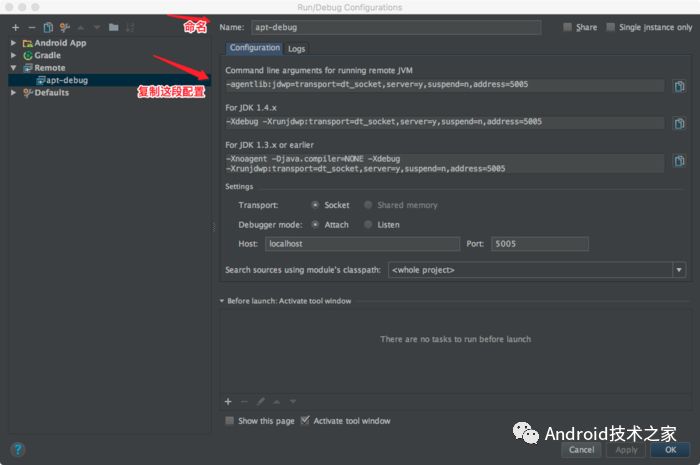
Remote.png
然后点击android Studio右侧的gradle选项
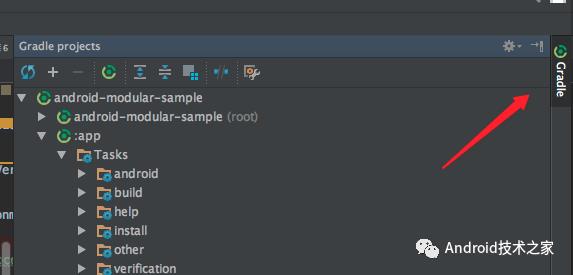
gradle.png
假如我们要选择app模块进行调试,可以在build下的assembleRelease任何下,右击,会有一个弹出窗口。
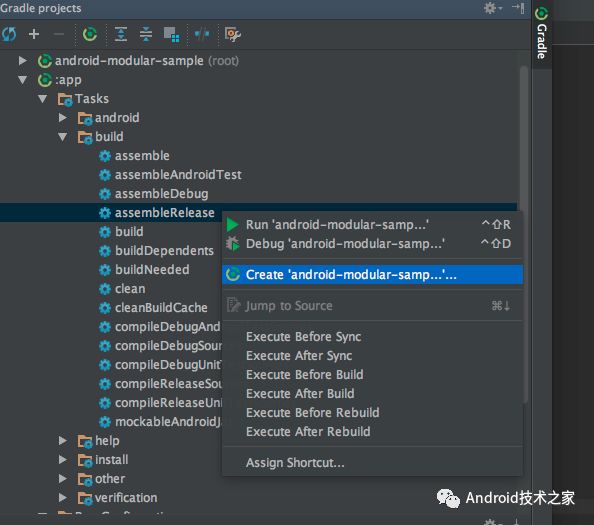
assembleRelease.png
我们点击Create 选项。会有如下窗口:
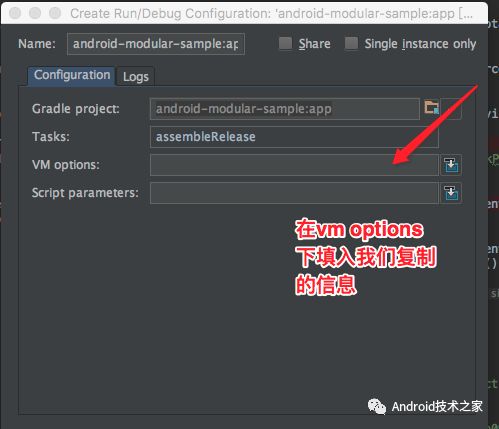
Create.png
在VM options下填入我们刚才复制的信息,要注意的是把suspend对应的值改为y。

VM options.png
然后会生成一个Run Condigurations的Task group。
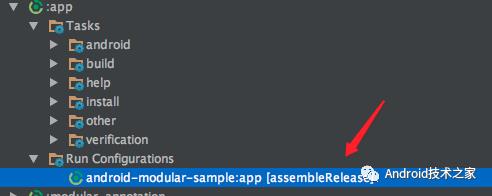
Run Condigurations.png
双击这个assembleRelease的调试任务,这个这个任务就会被挂起,等待着调式
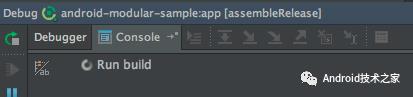
等待着调式.png
然后我们选择apt-debug,在点击右侧的debug按钮,就可以开始调试了。

点击右侧的debug按钮.png
使用命令行
debug 模式运行 gradle 脚本
gradle :app:clean -Dorg.gradle.debug=true --no-daemon声明环境变量 GRADLE_OPTS
export GRADLE_OPTS="-Xdebug - Xrunjdwp:transport=dt_socket,server=y,suspend=y,address=5005" attach Debugger
记住,如果想继续调试,就以Debug方式再次运行我们在Run Configuration下生成的assembleDebug或者assembleRelease。
再次debug.png
喜欢 就关注吧,欢迎投稿!
以上是关于启用Gradle远程调试的主要内容,如果未能解决你的问题,请参考以下文章
如何通过 Gradle 测试任务在我的 JUnit 上启用调试